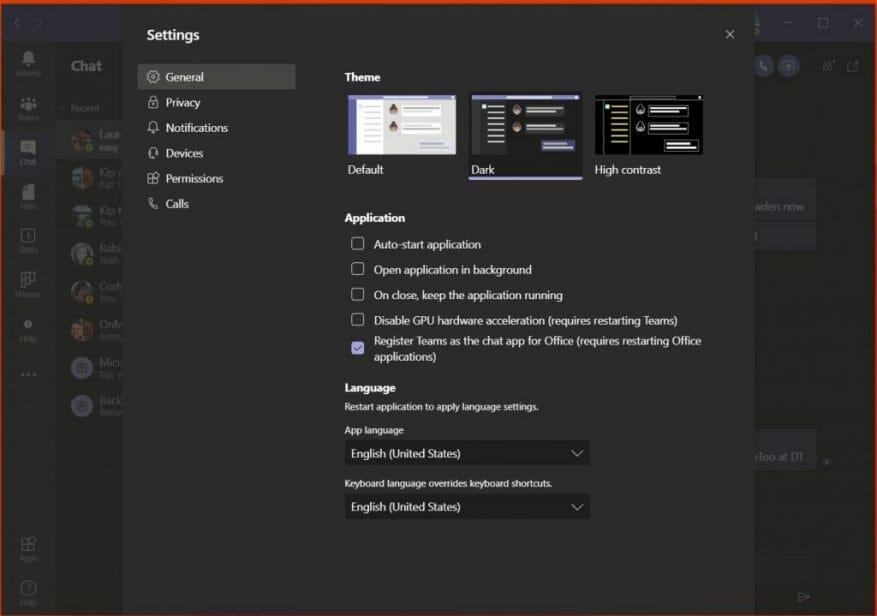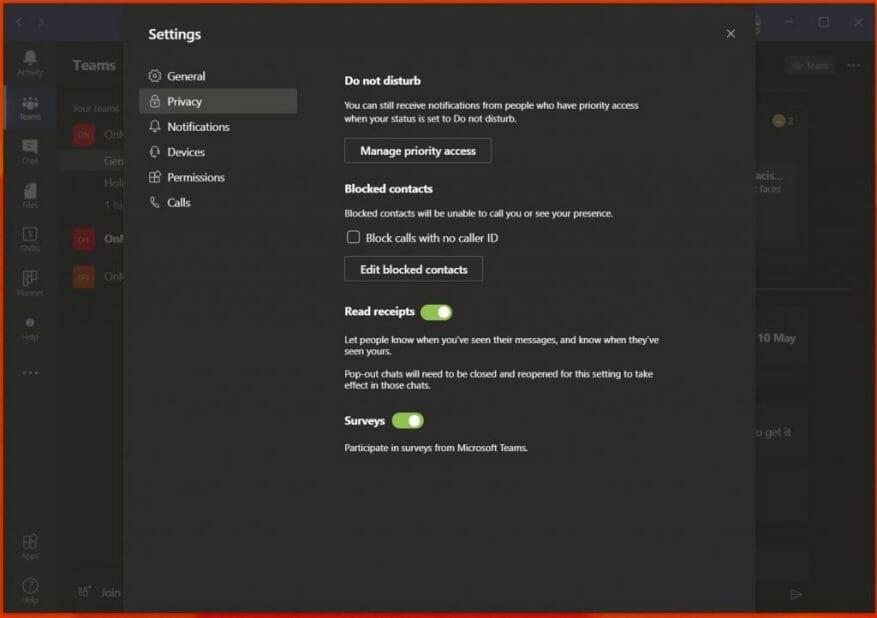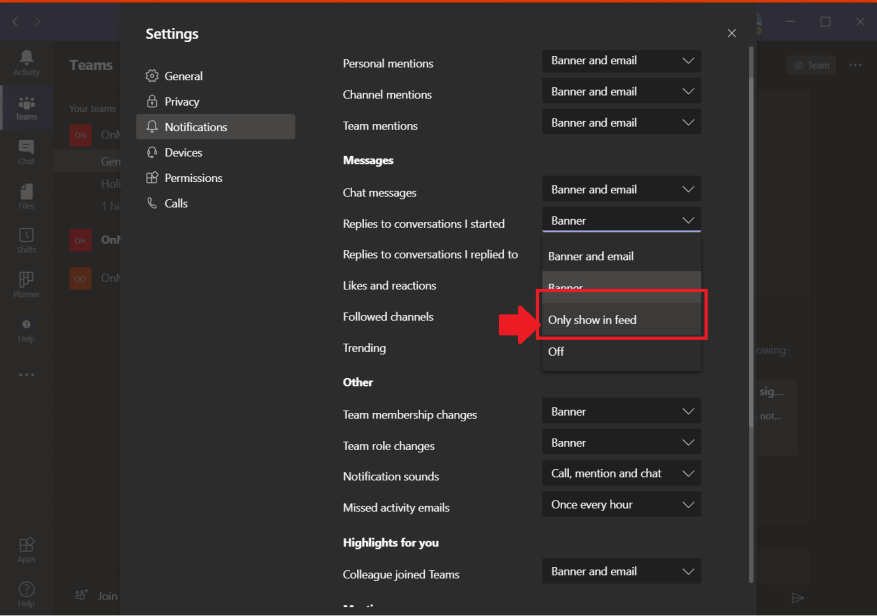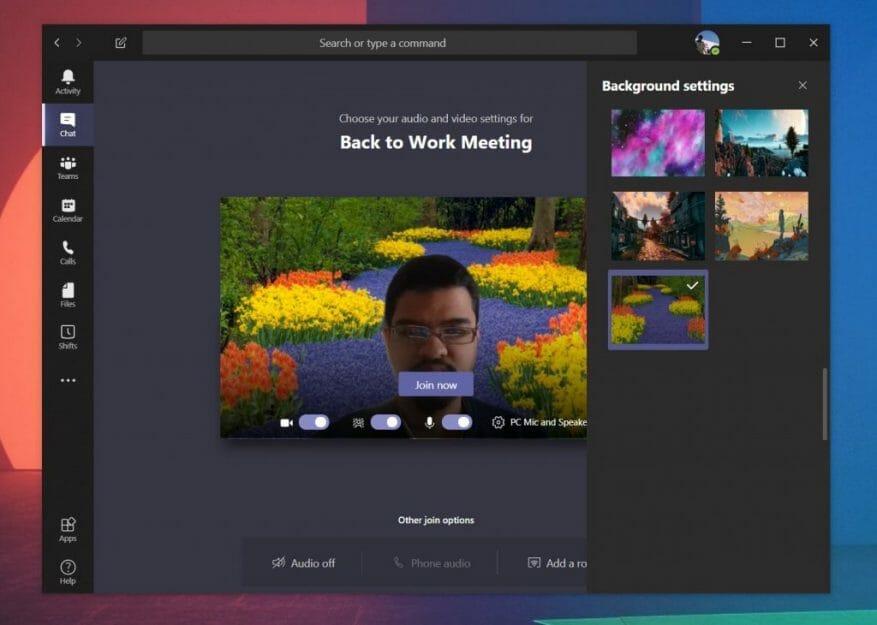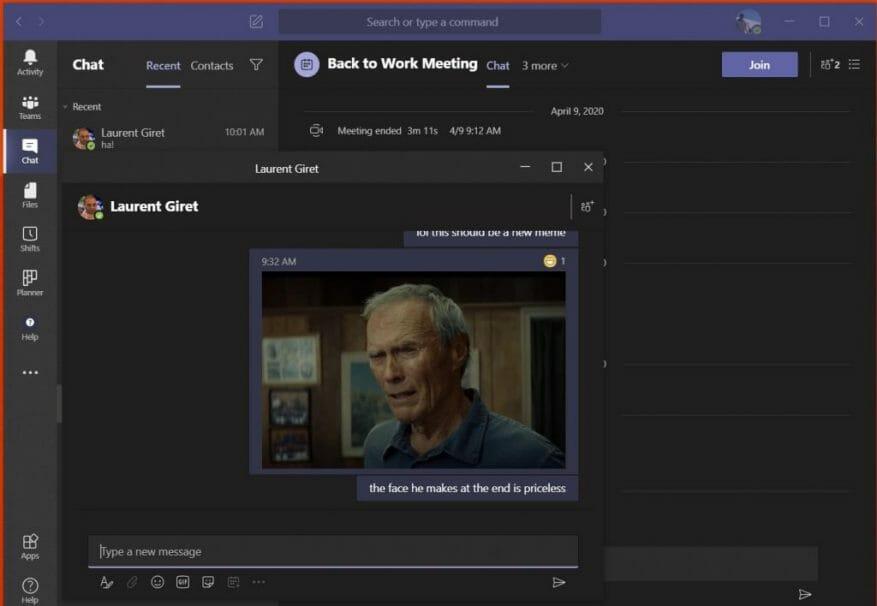Ha már üzembe helyezte a Microsoft Teams szolgáltatást, sok mindent testreszabhat. Erről már beszéltünk egy külön bejegyzésben, de van néhány beállítás, amelyet érdemes megfontolni, hogy a tapasztalatokat jó irányba változtassa. Az értesítések, az alkalmazások viselkedési beállításai, az olvasási visszaigazolások és egyebek közül itt van az öt legfontosabb beállítás, amelyet most módosítania kell vagy ki kell próbálnia a Microsoft Teamsben.
Alkalmazás viselkedési beállításai és téma
Az első dolog a listánkon az alkalmazás viselkedési beállításai. Ezek alatt találhatók Tábornok A Microsoft Teams beállítások lapja. Innentől kezdve van néhány módosítandó beállítás, amelyek megváltoztathatják a Teams-élményt. Dönthet például úgy, hogy a számítógép indításakor kikapcsolja vagy engedélyezi az alkalmazás automatikus indítását. Dönthet úgy is, hogy az alkalmazás a háttérben fut, ha be van zárva. Mindkettő megkönnyíti az új üzenetek naprakészségét. Felül néhány témabeállítás is található az alkalmazás vizuális megjelenéséhez.
Olvassa el a nyugtákat
Következő az olvasási bizonylatok. A Teams ezen funkciója lehetővé teszi, hogy a csevegő felhasználók tudják, hogy láttak vagy olvastak üzeneteket. A csevegésben szem ikonként jelenik meg. Ez alapértelmezés szerint be van kapcsolva, de ha nagyobb adatvédelemre vágyik, egyszerűen letilthatja. Ehhez nyissa meg a Teams beállításait úgy, hogy rákattint a profilképére, majd kiválasztja Magánélet. Ekkor látnia kell egy kapcsolót az Olvasási nyugtáknál.
Értesítési beállítások
A listánk harmadik helye az értesítési beállítások. Ezek a beállítások segítenek megtisztítani tevékenységi hírcsatornáját és e-mailjeit. Különféle beállításokkal játszhat, beleértve az asztalon megjelenő szalaghirdetések, valamint az e-mailes értesítések kikapcsolását. Még az értesítési hangot is be- vagy kikapcsolhatja, és letilthatja a tetszésnyilvánításokra és reakciókra vonatkozó értesítéseket. Az ég a határ, és sok mindenen változtathatsz.
Háttér elmosódása és egyedi hátterek
Noha ez nem magára a Teams-beállításokra vonatkozik, érdemes lehet ezen változtatni, amikor a Teamsben dolgozó munkatársaival telefonál. Ha még nem tudta, beállíthatja saját egyéni hátterét a videohívás során, hogy elrejtse a háttérben rejlő dolgokat. A hátteret is elhomályosíthatja. Mindkét beállítás megtalálható azon az oldalon, amelyen a híváshoz való csatlakozás előtt vagy a hívás közben látható. . . ikonra a képernyő közepén hívás közben. Hívás előtti csatlakozás esetén a videó ikon mellett egy lila csúszkát fog látni, kattintson rá, és megjelenik a háttér elhomályosítása. Ezenkívül látni fogja az előre beállított hátterek egy részét, valamint a saját kép kiválasztásának lehetőségét is.
Több ablakos kiugró csevegés
A listánk utolsó része egy másik közvetett Microsoft Teams-beállítás — pop-out chat. Ahogy a neve is sugallja, ez a funkció lehetővé teszi, hogy a csevegőüzeneteket egy külön ablakban jelenítse meg az aktuális beszélgetések tetején. Opcióként elérhető, ha a csevegésre jobb gombbal kattint, és nagyon egyszerűen működik a pop-out chat. Kihúzhatja az ablakot, átméretezheti, másik monitorra helyezheti, és a csevegést szem előtt tarthatja video- vagy hanghívás közben. A funkció azonban csak a Teams Windows 10 és MacOS rendszeren működik, és egyelőre nem támogatja a weben vagy a Linuxon.
Milyen beállításokat módosít a Microsoft Teamsben?
Ez az 5 legjobb választásunk a Microsoft Teams beállításaihoz, de még sok másról nem beszéltünk. További cikkekért, útmutatókért és útmutatókért tekintse meg a Microsoft Teams hubot. És kérjük, tudassa velünk a megjegyzésekben, hogy mely beállításokat módosítja a Microsoft Teams használata során.